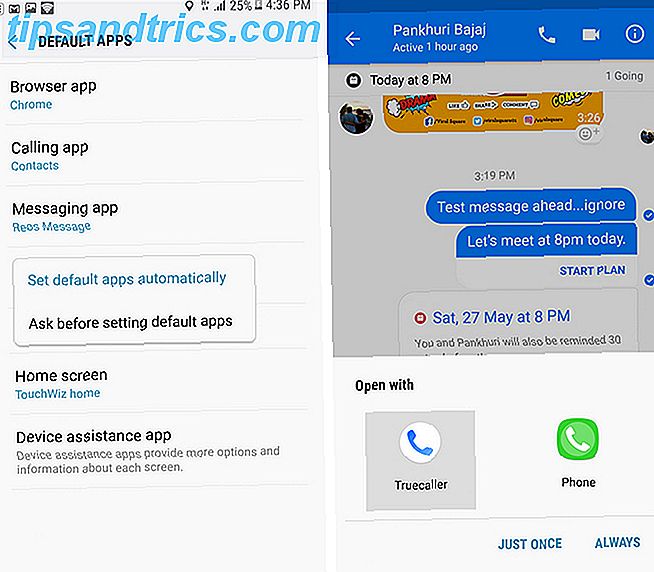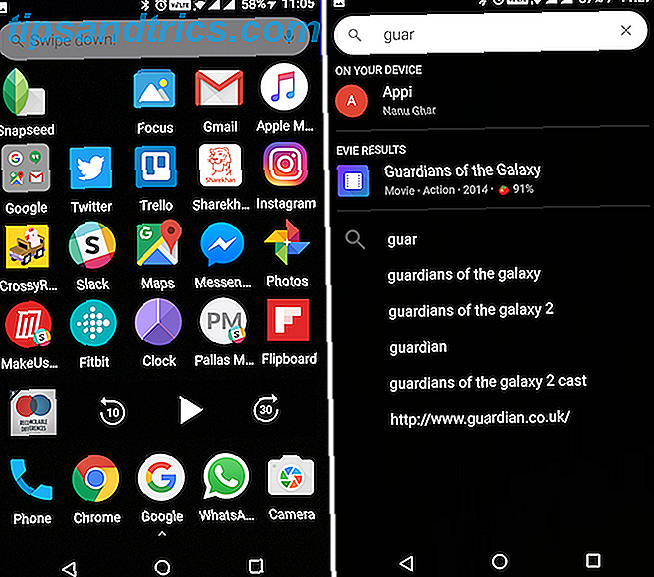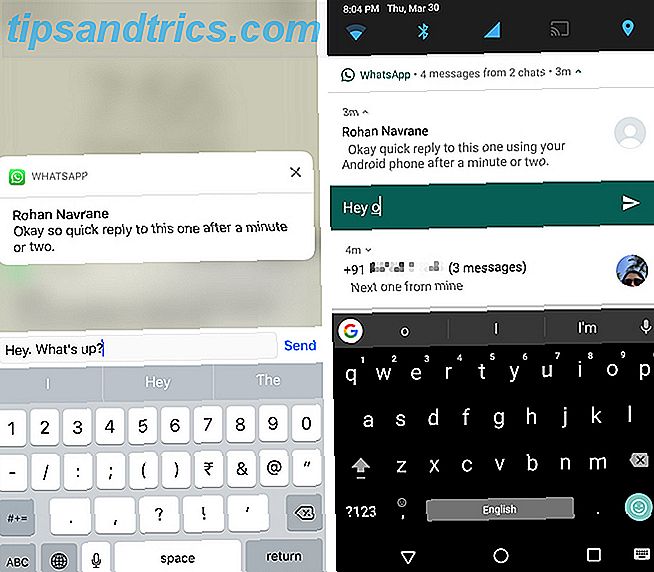Sehen und notieren Sie kostenlos TV-Sendungen mit Ihrem PC. Es ist vollkommen legal, und ein kostenloses Windows-Programm namens NextPVR macht den Prozess (relativ) einfach.
Broadcast-TV-Sender möchten, dass Sie sie für ihre kostenlosen Dienste bezahlen. Sie verklagten erfolgreich Aereo und schalteten regelmäßig Satelliten- und Kabelfernsehgesellschaften für die Weiterverbreitungsrechte - das ist eine der vielen Kräfte, die die Kosten des Bezahlfernsehens im Moment hochtreiben.
Aber hier ist das Verrückte: Obwohl Pay-TV-Anbieter Pay-TV-Anbieter dazu zwingen, die Rechte für die Weiterverbreitung zu bezahlen, geben ABC, CBS, Fox und NBC ihr Produkt über den Äther hinweg . Gleiches gilt für Rundfunknetze in anderen Ländern.
Sie brauchen nur eine Antenne, und mit ein wenig Geek-Know-how können Sie selbst Shows aufzeichnen und sogar die Werbung entfernen. Kombinieren Sie dies mit Kodi, dem ultimativen Media Center So richten Sie Ihr XBMC Media Center ein So richten Sie Ihr XBMC Media Center ein XBMC hat sich möglicherweise zu Kodi entwickelt, aber wenn Sie eine alte Version installiert haben, hilft Ihnen diese Anleitung bei der Einrichtung gestartet. Lesen Sie mehr und Sie haben ein großartiges Interface zum Ansehen und Aufnehmen von TV, das Ihnen auch Zugriff auf das Beste des Web bietet 5 Erstaunliche Add-Ons für das XBMC Media Center 5 Erstaunliche Add-Ons für das XBMC Media Center Machen Sie XBMC noch besser durch Hinzufügen dieser erstaunlichen Add-ons. Egal ob Sie Fernsehen, Sport oder Spiele lieben, diese Plugins werden Ihnen helfen, das Beste aus Ihrem Fernseher herauszuholen. Das letzte Mal habe ich das Ende von ... beklagt.
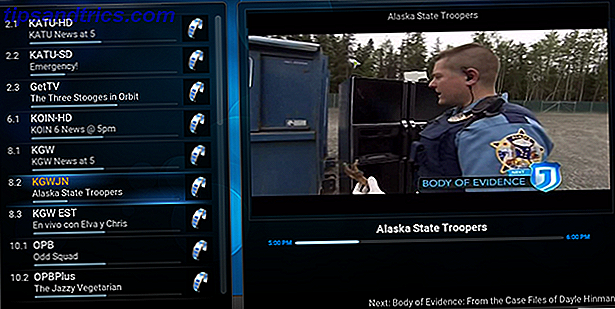
Wir haben dies kurz erwähnt, während wir die wahren Kosten des Kabelschneidens untersucht haben. Die wahren Kosten des Schneidens des Kabels angesichts des Abbrechens des Kabels? Die wahren Kosten des Schneidens der Schnur Wenn Sie alles addieren, sparen Sie wirklich Geld, indem Sie die Schnur schneiden? Wir machen die Mathematik, die mit dem Abbrechen von Kabel zugunsten von Internetdiensten verbunden ist. Lesen Sie weiter, denn Live-Sport und Shows, die von Network TV angeboten werden, sind eine großartige Ergänzung für webbasierte Dienste wie Netflix und Sling - insbesondere, wenn Sie einen PVR (Personal Video Recorder) hinzufügen. Wir sind jedoch nicht auf die Details eingegangen.
Wir dachten schon lange, dass das Windows Media Center das beste PVR-Programm ist. Der beste PVR: Windows Media Center! Der beste PVR: Windows Media Center! Trotz des wahrgenommenen Images von Microsoft als schwerfälligen Biest mit aufgeblähter Software, die voller Bugs ist, haben sie im Laufe der Jahre einige gute Software produziert. Heute möchte ich Windows Media hervorheben ... Lesen Sie mehr, aber Microsoft scheint dieses Programm im Moment aktiv zu töten. Hier ist ein alternativer Leitfaden, der ein Stück Windows-Software namens NextPVR verwendet. Es gibt verschiedene alternative Tools, die wir in zukünftigen Artikeln untersuchen könnten (und ich hoffe, dass einige von Ihnen in den Kommentaren darauf hinweisen werden).
Schritt eins: Holen Sie sich eine TV-Tunerkarte und eine Antenne
Wenn Sie zu Antennaweb.org gehen, können Sie schnell herausfinden, welche Stationen in Ihrer Nähe sind und wo sie sich befinden.

Es ist aufregend, oder? Damit Ihr Computer Fernsehsendungen empfangen kann, benötigen Sie eine TV-Tunerkarte. Die Dokumentation von NextPVR empfiehlt ausdrücklich die Verwendung von Hauppauge-Tunerkarten - ich verwende den Hauppauge 2250 (100 $) für diesen Artikel (Lifehacker empfiehlt dieses Modell auch, wenn Sie eine zweite Meinung benötigen).
Es gibt USB-Optionen, wenn Sie keine dedizierte Karte installieren möchten. NextPVR unterstützt eine Vielzahl von Geräten - ich empfehle, vor dem Kauf eine bestimmte Karte mit dem Wort "NextPVR" zu googeln.
Neben einem TV-Tuner benötigen Sie eine Antenne. Ich benutze die Mohu Leaf, eine flache Antenne, die funktioniert super Genießen Sie kostenlose Over-the-Air-TV-Shows in HD mit Mohu Leaf [Werbegeschenk] Genießen Sie kostenlose Over-the-Air-TV-Shows in HD mit Mohu Leaf [Giveaway] The Mohu Leaf ist eine hauchdünne TV-Antenne, die Sie an Ihre Wand hängen können, um HD-Qualität Fernsehen kostenlos zu bekommen. Wir verlosen ein Mohu Leaf Plus und zwei normale Mohu Leaf Antennen, die ... Mehr lesen (snag one from Amazon).

Jede Antenne, die digitale Signale empfangen kann, sollte gut funktionieren - Sie könnten sogar Ihr eigenes Antennenkabel mit einem DIY HDTV Antenna Ditch Kabel mit einer DIY HDTV-Antenne machen. Lesen Sie mehr, wenn Sie wirklich wollten.

Also, nimm eine TV-Karte, hol dir eine Antenne und mach dich bereit. Wenn das teuer klingt, denken Sie daran: Kabel-Unternehmen berechnen 10 $ pro Monat, nur um einen DVR zu mieten, geschweige denn, was Sie in Re-Übertragungsgebühren zahlen, so dass Sie Geld sparen in kürzester Zeit, wenn Sie wirklich das Kabel schneiden .
Schritt 2: Installieren und Einrichten von NextPVR
Sobald Sie Ihre TV-Karte installiert haben, folgen Sie den Anweisungen, um die Treiber zu installieren. Dann gehen Sie zu NextPVR.com und laden Sie die neueste Version herunter.
Die Installation ist einfach: Es ist der Standard "Click Next" -Tanz, den Windows-Benutzer gewohnt sind. Sobald Sie es installiert haben, gehen Sie vor und öffnen Sie es. Sie sehen die NextPVR-Oberfläche - klicken Sie mit der rechten Maustaste auf eine beliebige Stelle und Sie werden die Einstellungen finden.

Wenn Sie Ihren TV-Tuner ordnungsgemäß installiert haben, sollten Sie ihn unter Geräte sehen . Wenn dies der Fall ist, wählen Sie es aus und klicken Sie auf Geräteeinrichtung . Von hier aus können Sie nach TV-Sendern suchen.

Dies ist der schwierige Teil, abhängig davon, wie gut der Empfang in Ihrer Gegend ist. Vergleichen Sie die Kanäle, die mit der Liste angezeigt werden, die Sie bei Antennaweb sehen, und bewegen Sie die Antenne, um zu sehen, ob Sie weitere Kanäle erhalten können.
Wenn Sie mit Ihrer Kanalliste zufrieden sind, gehen Sie zum Abschnitt Kanäle . Benennen Sie beliebige Kanäle um, wenn Sie möchten, und klicken Sie dann auf EPG aktualisieren. Dadurch wird der aktuelle TV-Zeitplan für Sie heruntergeladen. Als nächstes gehen Sie zum Encoder- Bereich und wählen Sie einen Encoder für alle Fälle. Dann gehe zur Registerkarte Aufnahme .

Standardmäßig landen Ihre Aufnahmen auf Ihrem Laufwerk C: \. Stellen Sie sicher, dass Sie dies ändern, wenn Sie lieber ein anderes Laufwerk verwenden möchten. Sie können auch auswählen, wo Ihr Live-TV-Puffer auf der Registerkarte Misc gespeichert wird.

Es gibt ein paar andere Einstellungen, die Sie überprüfen können. Erkunden Sie diesen Bildschirm später. Das oben Genannte sollte jedoch ausreichen, damit Sie sofort mit dem Fernsehen beginnen können. Sie können dies in NextPVRs eigener Benutzeroberfläche tun, wie oben beschrieben, wenn Sie Dinge ausprobieren möchten, oder Sie können NextPVR für die Zusammenarbeit mit Kodi einrichten.
Schritt drei: Einrichten Kodi für eine erstaunliche Schnittstelle
Kodi ist ein plattformübergreifender Media Player, der Ihre TV-Sendung und Filmkollektion organisieren, Ihnen Zugriff auf Online-Videos geben und eine Schnittstelle für das Live-Fernsehen bereitstellen kann. Noch besser: Es ist leicht mit einer Fernbedienung gesteuert.
Das Einrichten von Kodi für die Arbeit mit NextPVR ist nicht kompliziert. Zuerst musst du zum TV- Bereich des Kodi- Einstellungsbildschirms gehen und dann auf "Live-TV aktivieren" klicken. An dieser Stelle werden Sie aufgefordert, ein Plugin zu aktivieren.

Gehe zum NextPVR- Plugin und konfiguriere es dann.

Sie können wahrscheinlich die Standardeinstellungen beibehalten - Hostname ist nur relevant, wenn Sie Kodi auf einem anderen Computer als dem verwenden, auf dem NextPVR installiert ist, und der NextPVR-Port nur dann geändert wird, wenn Sie ihn absichtlich ändern. Ich würde jedoch empfehlen, zu Advanced zu gehen und den Live TV Buffer zu aktivieren.
Sobald dies erledigt ist, gehen Sie zurück zum TV-Bereich unter Einstellungen. Es gibt mehr Einstellungen, die Sie optimieren können, und Sie können sogar Netzwerklogos hinzufügen, wenn Sie wirklich ausplaudern möchten, aber im Grunde sollten Sie bereit sein zu gehen.

Im Live-TV-Bereich des Kodi-Hauptbildschirms können Sie jetzt auf Ihre Fernsehkanäle, Ihre Aufnahmen und sogar Ihren DVR zur Aufnahme von etwas zugreifen. Und Sie müssen dies nicht auf einen einzigen Computer beschränken: Jeder Computer in Ihrem Netzwerk kann auf NextPVR zugreifen, was bedeutet, dass Sie auf jedem von ihnen fernsehen können, wenn Sie nur die obigen Schritte wiederholen (indem Sie die IP des Computers mit NextPVR hinzufügen Hostname).
Das ist nur der Anfang.
Ich habe es vorher gesagt und ich werde es noch einmal sagen: Kabelschneider sollten Set-Top-Boxen ignorieren und Desktop-PCs verwenden Kabelschneider: Ignoriere Set-Top-Boxen und benutze stattdessen einen PC Kabelschneider: Ignoriere Set-Top-Boxen und benutze einen PC Statt Ditching Kabel? Halten Sie sich von dedizierten Media Center-Geräten fern. Ihr Ersatz-PC ist eine ausgezeichnete Alternative, da er kostengünstig einzurichten, leistungsfähiger und für immer flexibel ist. Weiterlesen . Sie sind einfach das vielseitigste Werkzeug für den Job, wie ich hoffe, dieses Tutorial zeigt.
Und wirklich, dieser Artikel überspannt nur die Oberfläche dessen, was ein Home-PVR-Setup leisten kann. Es gibt viele andere Dinge, auf die ich hier eingehen könnte: eine Fernbedienung mit Kodi einrichten, mit Comskip Werbung überspringen und sogar die Weboberfläche von NextPVR verwenden, um Aufnahmen von jedem Computer in Ihrem Heimnetzwerk zu planen. Ich bin bereit, über all das und mehr in den Kommentaren zu sprechen und werde es in zukünftigen Artikeln angehen, wenn genügend Leute daran interessiert sind.
Lass uns reden! Ich bin hier um zu helfen und sehe all das als einen fortlaufenden Prozess. Lasst uns alle aufhören für das Fernsehen zu bezahlen, eine PVR-Einrichtung zu Hause.